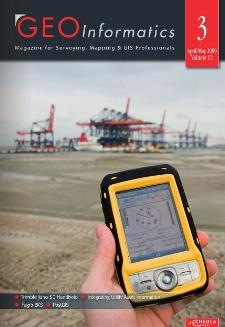استيراد تنسيق الجدول مع نظم المعلومات الجغرافية المنوع
 في السابق رأينا وظائف متعددة المنوع، في هذه الحالة سوف نرى كيفية استيراد الإحداثيات الموجودة في ملف اكسل.
في السابق رأينا وظائف متعددة المنوع، في هذه الحالة سوف نرى كيفية استيراد الإحداثيات الموجودة في ملف اكسل.
1. البيانات
يوضح الرسم البياني عمل التقطيع الذي يجب القيام به في المبنى.
هناك طرق أخرى للقيام بهذا الإجراء ، واحدة منها هي استيراد البيانات مباشرة من نظام تحديد المواقع العالمي من خلال وحدة التحكم التي تشمل المنوع ، ولكن في هذه الحالة سوف نفترض أن البيانات قد تم إفراغها في ملف excel.
من العملي أيضًا القيام بذلك عندما يكون هناك العديد من النقاط التي تم التقاطها أو تم إجراء تصحيح تفاضلي على البيانات التي تم الحصول عليها.
2. استيراد جدول الإحداثيات
 هذا هو الجدول الذي يحتوي على إحداثيات النقاط الخمس التي سيتم رسمها بيانيًا. يحتوي العمود الأول على رقم النقطة والآخرين على الإحداثيات في UTM.
هذا هو الجدول الذي يحتوي على إحداثيات النقاط الخمس التي سيتم رسمها بيانيًا. يحتوي العمود الأول على رقم النقطة والآخرين على الإحداثيات في UTM.
المنوع يسمح لك لاستيراد أو ربط (رابط) الجداول من صيغ كفس، تكست، زلس، دبف، دسن، هتمل، مدب، أودل، وك، أو من مصادر البيانات ADO.NET، أودبك أو أوراكل.
 لذلك في هذه الحالة ، أنا فقط أقوم بالجمعيات.
لذلك في هذه الحالة ، أنا فقط أقوم بالجمعيات.
فيل / لينك / تابل
وأنا اخترت الملف
عند الاستيراد ، يظهر لي Maifold لوحة حيث يجب علي تحديد نوع المحدد: إذا كان ملف Excel ، فسيكون من الضروري اختيار "علامة تبويب" ، بالإضافة إلى فاصل الآلاف وإذا كنت تريد استيراد البيانات كنص.
يمكنني الإشارة أيضًا إلى ما إذا كان السطر الأول يحتوي على اسم الحقل.
الآن يمكنك أن ترى كيف كان الجدول في لوحة المكون.
3. تحويل "الجدول" إلى "رسم"
 ما هو مطلوب هو تحويل هذا الجدول إلى "رسم" وإخبار المنوع أي الأعمدة تحتوي على الإحداثيات. لذلك يتم تحديد الجدول في لوحة المكونات ، ثم يتم اختيار زر الماوس الأيمن و "نسخ"
ما هو مطلوب هو تحويل هذا الجدول إلى "رسم" وإخبار المنوع أي الأعمدة تحتوي على الإحداثيات. لذلك يتم تحديد الجدول في لوحة المكونات ، ثم يتم اختيار زر الماوس الأيمن و "نسخ"
الآن انقر بزر الماوس الأيمن و "لصق كـ" باختيار خيار "الرسم" وفي اللوحة التي تظهر ، يشار إلى أن العمود 2 يحتوي على الإحداثيات "x" والعمود 3 الإحداثيات "و"
ثم يتم تعيين الإسقاط المكون الذي تم إنشاؤه ، لذلك أشرت إلى أنه UTM Zone 16 North ، وهذا كل شيء ، عندما تقوم بسحبه إلى الرسم يمكنك رؤية النقاط في المنطقة المحددة.


4. عرض البيانات من كل نقطة.
إذا لاحظت ، فقد قمت بإنشاء تسمية بالعمود الأول من النقاط ، وقمت بتغيير التنسيق الافتراضي. يتم ذلك عن طريق لمس المكون في اللوحة اليمنى وتحديد رمز "تسمية جديدة" ، مشيرًا إلى أن العمود الأول هو العمود الذي أريد تحويله إلى تسمية.
يمكن أن يشير إلى نوع آخر من البيانات ، إذا أراد أن يقوم بالنقر المزدوج في العمود ، فلا يمكن أن يكون ذلك فقط في الجدول ولكن أيضًا تلك المرتبطة بهندسة العناصر.
5. بدائل أخرى
 إذا كانت هناك بيانات قليلة ، فإن Manifold لديها لوحة للدخول باستخدام لوحة المفاتيح: لتنشيط الكائن لإنشاء (نقطة أو خط أو شكل) ، يتم وضع النقطة الأولى على الشاشة ، ثم يتم تنشيط زر لوحة المفاتيح " أدخل "وهذا الجدول يسهل إدخال البيانات بطرق مختلفة:
إذا كانت هناك بيانات قليلة ، فإن Manifold لديها لوحة للدخول باستخدام لوحة المفاتيح: لتنشيط الكائن لإنشاء (نقطة أو خط أو شكل) ، يتم وضع النقطة الأولى على الشاشة ، ثم يتم تنشيط زر لوحة المفاتيح " أدخل "وهذا الجدول يسهل إدخال البيانات بطرق مختلفة:
- X، Y
- دلتا X، دلتا Y
- زاوية، المسافة
- الانحراف ، المسافة
ليس سيئًا بالنسبة للحالة الأولى ، بينما لم ينجح نهج الزاوية حتى الآن في تكوين خيار غير الزوايا العشرية ...
يوجد بديل إدخال السمت في قائمة أمنيات إصدار المنوع 9x